8 razões pelas quais uma tag no Google Tag Manager não está disparando (ou dispara quando não deveria)
Você configurou uma tag no Gerenciador de tags do Google, ativou o modo de visualização e depuração , tente testá-la, mas ela não se comporta conforme o esperado. Mesmo que você pense que fez tudo certo, ele não dispara. Ou talvez dispare, embora não devesse. Por que isso está acontecendo?
Na postagem do blog de hoje, abordaremos vários motivos pelos quais uma tag no Gerenciador de tags do Google não está sendo disparada (ou talvez seja disparada quando não deveria).
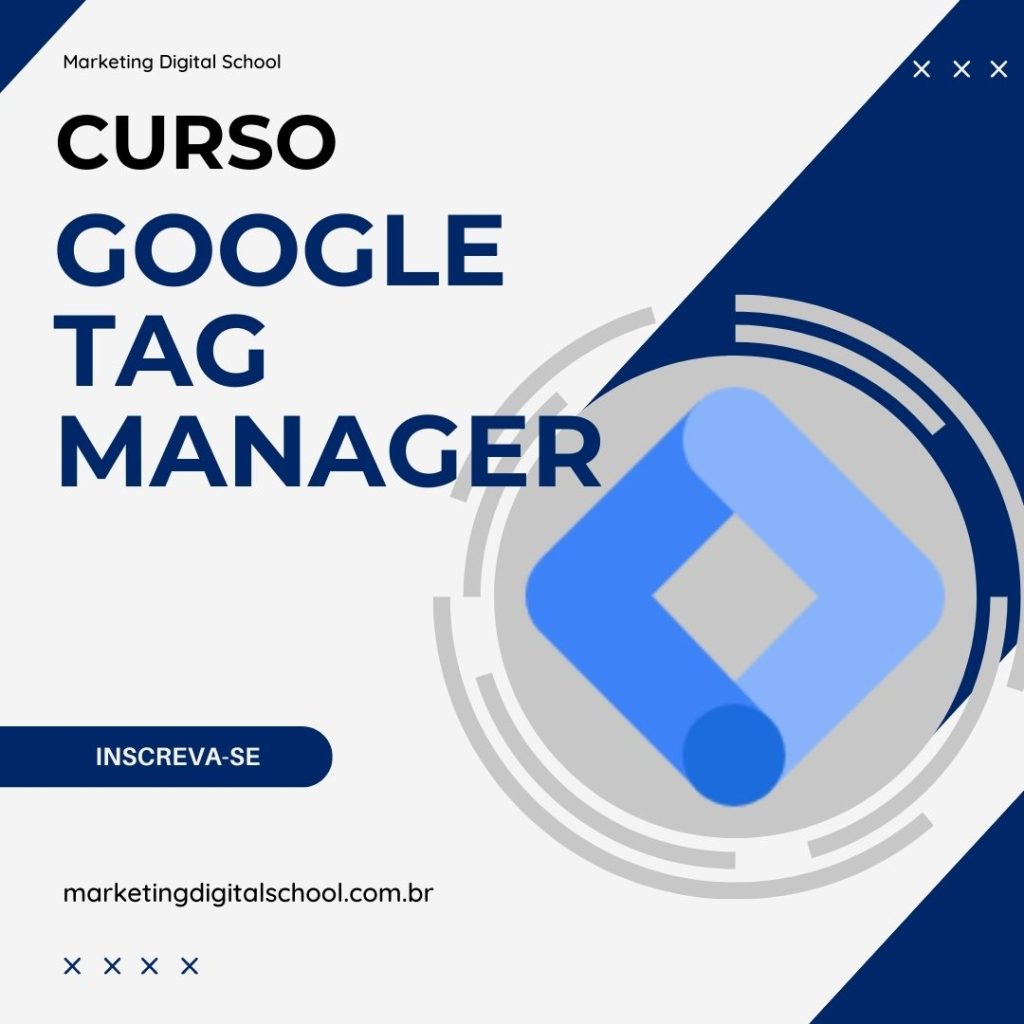
Alguns dos motivos abaixo são bastante diretos, porque você pode encontrá-los facilmente apenas observando o modo de visualização e depuração. No entanto, em alguns casos, o modo de visualização não informa nada, o que é mais confuso.
Então aperte o cinto e vamos começar.
Mais de 120 recursos GTM
Assine o boletim informativo e obtenha uma lista poderosa de ferramentas, artigos etc. do Gerenciador de tags do Google.
#1. Gatilho incorreto
A primeira coisa a verificar por que sua tag não foi disparada no GTM é disparar gatilhos. Aqui está um processo simples a seguir quando isso acontece:
- Escolha um evento no fluxo de eventos do console de visualização e depuração (lado esquerdo) e clique na tag que se comportou inesperadamente.

- Role para baixo para ver todos os gatilhos vinculados a essa tag. Dê uma olhada nos ícones ao lado das condições. Verifique se o ícone ao lado do nome do acionador é uma marca de seleção verde.
Se sim, esse gatilho ativou a tag (ou pelo menos deveria). Se a condição foi atendida ou não, cada condição de tag será acompanhada por uma cruz vermelha ou uma marca de seleção verde.

Isso ajuda a identificar os possíveis motivos pelos quais uma tag foi disparada (ou não). Para que uma tag seja disparada, TODAS as condições em um único acionador devem ser atendidas. Se uma tag estiver vinculada a vários acionadores, PELO MENOS UM dos acionadores deve ser ativado.
Um erro comum entre iniciantes é não saber a relação entre todas as condições em uma única tag . Aqui está um exemplo.
Você deseja disparar uma tag em três páginas, /pricing/page1/ , /pricing/page2/ , /pricing/page3/ . Se você é relativamente novo no uso do Gerenciador de tags do Google, pode pensar que o gatilho a seguir é uma boa escolha.

No entanto, NÃO é. Como a interface do GTM instrui, TODAS as condições no mesmo acionador devem ser atendidas. O que aconteceria aqui é que esse gatilho nunca será ativado. Pense nisso, como o URL de qualquer site pode conter todas as três opções? (página1, página2, página3).

Nesse caso, você tem duas opções:
- Crie três gatilhos separados para cada página (não muito ideal, especialmente quando sua condição pode crescer para 10, 20 ou mais páginas no futuro) e atribua todos eles a uma única tag.
- Use expressões regulares em um único gatilho, por exemplo \/pricing\/page(1|2|3)\/
#2. O gatilho de bloqueio foi adicionado
Acionadores de bloqueio são condições negativas que definem quando uma tag NÃO deve ser disparada. Mesmo se houver várias condições de acionamento e todas forem atendidas, o acionador de bloqueio terá uma prioridade mais alta.
Para saber se a tag não está disparando no Gerenciador de tags do Google, siga o mesmo processo do capítulo anterior.
Primeiro, escolha o evento no console de visualização (lado esquerdo) quando sua tag deveria ser acionada, depois clique na tag e role para baixo para ver quais acionadores foram ativados.

Mesmo que todas as condições do gatilho de disparo contenham a marca de seleção verde, role para baixo até a seção “Gatilhos de bloqueio”. Se você vir pelo menos um acionador com todas as marcas de seleção verdes, esse é o motivo pelo qual sua tag não foi disparada.

#3. Funcionalidade incompreendida dos gatilhos de bloqueio
Por outro lado, talvez você esteja familiarizado com os gatilhos de bloqueio e espere que eles impeçam o disparo de uma determinada tag. No entanto, por algum motivo, a tag ainda foi disparada (mesmo que você tenha 100% de certeza de que todas as condições do acionador de bloqueio funcionaram).
Se esta situação surgir para você, você não entendeu como os gatilhos de bloqueio (também conhecidos como Exceções ) funcionam.
Os gatilhos de bloqueio funcionam apenas contra os gatilhos de disparo que usam os mesmos eventos. Confuso? Deixe-me explicar com um exemplo.
Você tem uma tag que dispara no clique do link do menu . Aqui estão as condições do gatilho:

Mas, em algumas ocasiões, você deseja que isso seja bloqueado. Se você decidir fazer isso com o gatilho de bloqueio, a única maneira de funcionar é se o gatilho de bloqueio usar o mesmo tipo de gatilho, clique no link (também conhecido como Just Links ).
Nenhum outro acionador bloqueará o acionador de clique no link, exceto o acionador de clique no link.
Se você tentar bloquear o acionador de clique no link com o acionador de exibição de página, isso não funcionará. E o mesmo princípio se aplica a todos os tipos de gatilhos no GTM.
Portanto, a principal conclusão aqui é que você combate fogo com fogo. Um acionador de clique em link pode bloquear outro acionador de clique em link, um acionador de exibição de página pode bloquear outro acionador de exibição de página etc.
#4. Sequenciamento de tags
Agora vamos para um motivo que não é exibido no modo de visualização e depuração do GTM (pelo menos por enquanto). Aqui está uma situação. Digamos que você tenha uma tag com apenas um acionador — Todas as páginas .
Mas, por algum motivo, a seção Resumo no Modo de visualização e depuração mostra a tag disparada duas vezes. Porque?

Existe um recurso no GTM chamado Tag Sequencing , que pode ter causado isso. Resumindo, com o sequenciamento de tags, você pode criar uma cadeia de tags, por exemplo, se uma tag for disparada, acione outra tag .
Mesmo que as condições do acionador de disparo principal da tag não sejam atendidas em um determinado ponto, o sequenciamento de tags ainda acionará uma tag. E provavelmente é por isso que sua tag foi disparada duas vezes:
- Primeira vez em um evento de exibição de página (devido ao acionador Todas as páginas )
- E a segunda vez por causa do Tag Sequencing.
Infelizmente, o modo de visualização e depuração do GTM não é amigável aqui. Ele não informará se a tag foi ativada devido ao sequenciamento de tags.

Mas você ainda pode descobrir isso. Para fazer isso, primeiro vá até a interface do seu contêiner GTM e abra a tag que disparou duas vezes. Em seguida, role para baixo até a seção Triggering. Se a tag fizer parte da sequência, ela será exibida lá.

Dica profissional: se quiser ter certeza de que a tag foi disparada apenas uma vez por página, você pode usar o campo Opção de disparo de tag. Defina-o como Uma vez por página . Para saber mais sobre essa opção, leia o próximo capítulo.
#5. Opções de disparo de tags
Agora, aqui está a situação oposta. Você vê que a tag deveria ter sido disparada várias vezes na mesma página, mas foi disparada apenas uma vez. Você clica no evento no modo de visualização e depuração, escolhe a tag e verifica se todas as condições de disparo foram atendidas. Mas a tag não disparou. Porque?
Também não há gatilhos de bloqueio que possam ter causado isso. Então, onde está o problema?

Outra possível razão para esta situação pode ser esta – a tag está configurada para disparar apenas uma vez por página .
Para verificar essa hipótese, vá até a tag que você acha que está se comportando de maneira estranha. Se estiver configurado para disparar uma vez por página, você verá isso imediatamente no resumo da tag.

Se você quiser alterar as configurações e disparar a tag sempre que necessário, vá para Configurações avançadas dessa tag e escolha “Uma vez por evento” no menu suspenso Opções de disparo de tag .
#6. Programação de disparo de tags
Agendamento de disparo de tags é um recurso do GTM que permite definir condições quando uma determinada tag deve ou não ser disparada. Com ele, você pode definir a data inicial e final de quando a tag deve estar ativa. Isso é útil para campanhas sensíveis ao tempo.
Se a campanha (e a programação de disparo de tags) tiver terminado, a tag não será disparada mesmo se as condições de acionamento do GTM forem atendidas (a única exceção com maior prioridade aqui é o sequenciamento de tags).
Quando o agendamento de disparo de tags estiver ativado, no modo de visualização e depuração, você verá dois acionadores de bloqueio:

A primeira é para a data de início do programa de queima e a outra é para o final. Na captura de tela acima, você vê uma marca de seleção verde no segundo gatilho de bloqueio? Isso significa que a programação de disparo personalizada terminou e o gatilho de bloqueio sensível ao tempo está ativado.
Se você espera que a tag seja disparada e o recurso Programação de disparo de tag deva ser desativado, abra a tag na interface do GTM > Opções avançadas e desative-a.

#7. Acionar uma tag apenas em contêineres publicados
Esse recurso é útil se você tiver uma tag muito sensível que deve ser acionada apenas em contêineres ativos (talvez toda vez que for acionada, ela debite algum dinheiro da sua conta comercial).
Se essa opção estiver habilitada, a tag não será disparada no modo de visualização e depuração. Além disso, não será acionado em seus ambientes de teste. Esse recurso permitirá a tag apenas em seu ambiente ativo (onde o snippet de contêiner do GTM não contém o parâmetro >m_preview= ).
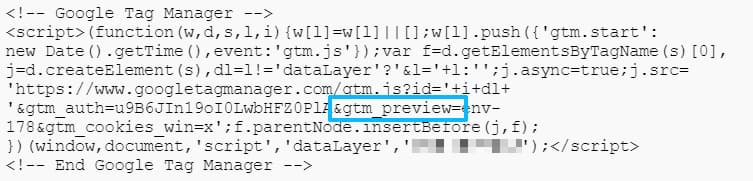
Como verificar se o tag está com esta opção habilitada? Abra-o na interface do GTM > Opções Avançadas > veja a caixa de seleção “Somente dispare esta tag em contêineres publicados.”.

Enquanto estiver ativado, o ambiente ativo é o único local onde a tag será acionada (quando o modo de visualização e depuração do GTM estiver desativado e o snippet de código do GTM não contiver o parâmetro >m_preview= ).
#8. gtm.blocklist e gtm.allowlist
Os desenvolvedores do seu site podem limitar o tipo de tags que você pode usar no contêiner do Gerenciador de tags do Google. Eles fazem isso com um recurso chamado lista de bloqueio .
Os desenvolvedores podem enviar determinados parâmetros para a camada de dados e, com base na configuração, as tags GTM se comportarão de acordo. Você pode aprender mais aqui .
Resumindo, se você adicionar determinados tipos de tags a gtm.allowlist , somente eles serão acionados. Se o mesmo for feito em gtm.blocklist , todos os tipos de tags, exceto aqueles em gtm.blocklist , funcionarão bem.
Aqui está uma maneira rápida de verificar se você está lidando com lista de bloqueio/lista de permissões no GTM. Primeiro, abra o modo de visualização do seu contêiner GTM. Verifique se há alguma mensagem na barra lateral esquerda que envie gtm.blocklist ou gtm.allowlist.

Se você vir uma mensagem como esta, esse pode ser o motivo pelo qual certas tags não funcionam. Em seguida, você precisará ler esta documentação e informar aos desenvolvedores o que adicionar (ou remover) à lista de bloqueio/lista de permissões.
Na captura de tela acima, a classe html está bloqueada. De acordo com a documentação, isso bloqueará todos os customScripts (porque é um alias). A descrição também menciona como todas as tags HTML personalizadas são impedidas de disparar.
.

E isso não é tudo. Se você estiver enfrentando problemas com tags que usam modelos de tags personalizados, leia este aviso no final da documentação:

Se você tiver uma blockList, deverá solicitar a um desenvolvedor que adicione sandboxedScripts ao array gtm.allowList. Por exemplo:
dataLayer.push({'gtm.allowlist' : ['sandboxedScripts']});
Se você já tiver algo em allowList, seu desenvolvedor deve atualizar o array existente.
dicas bônus
Aqui estão algumas ideias adicionais para você descobrir melhor por que suas tags no Gerenciador de tags do Google não estão disparando corretamente. Vou começar pelo óbvio.
Verifique se você atualizou corretamente o modo de visualização e depuração
Eu sei. Não quero parecer o Capitão Óbvio, mas isso acontece com mais frequência do que todos gostariam. Mas aqui está.
Se você fez algumas alterações em sua tag/gatilho/variável, certifique-se de atualizar o modo de visualização e depuração primeiro (clicando no link Atualizar no banner laranja) e só então atualize a página em que está trabalhando.
Você vê sua tag sendo ativada no modo de visualização, mas ela permanece como “Ainda em execução”
Se você vir uma tag no console de visualização como esta, sua tag não será disparada corretamente.

Um dos motivos mais comuns para isso é a variável de configurações do GA sendo inserida no campo errado. Em vez de adicioná-lo ao campo dedicado, alguns usuários do GTM o inserem no campo “GA Tracking ID”. E isso NÃO é o mesmo.
Camada de dados quebrada
Se isso acontecer, você nem verá novos eventos no modo de visualização. Portanto, nenhuma tag será disparada (exceto em DOM Ready e Window Loaded).
Isso acontece quando esse snippet de código dataLayer é colocado abaixo do contêiner do Gerenciador de tags do Google no código-fonte.
<script> camadadados = [....]; </script>
Ele reescreve o dataLayer existente em uma página e quebra a função que ajuda o Gerenciador de tags do Google a monitorar as alterações no dataLayer. Já escrevi mais sobre este tema aqui e aqui .
Uma solução para isso?
- Peça a um desenvolvedor para mover esse snippet de código dataLayer acima do contêiner GTM
- Ou use dataLayer.push em vez disso
Uma tag no Gerenciador de tags do Google não está disparando? Resumo rápido
Neste guia, expliquei por que sua tag pode não se comportar conforme o esperado. Talvez não dispare quando você quiser. Ou talvez continue disparando, embora você queira fazer isso apenas uma vez.
Resumindo, aqui estão os possíveis motivos pelos quais uma tag no Gerenciador de tags do Google não está disparando (ou dispara inesperadamente):
- Acionar configuração incorreta
- Um gatilho de bloqueio está sendo usado
- Você configurou o sequenciamento de tags em sua tag
- Configuração incorreta nas opções de disparo de tags
- Você pode ter usado a programação de disparo de tags se estiver executando uma campanha urgente
- A opção Disparar uma tag apenas em contêineres publicados está ativada
Além disso, é uma boa prática verificar se:
- Você atualizou corretamente o modo de visualização e depuração
- Você inseriu a variável de configurações do GA no campo correto
- A camada de dados não está quebrada
